
斑馬(訊寶)MC3190數據采集器具有三種鍵盤模式,分別為28鍵、38鍵、48鍵。下面分別對三種鍵盤的模式進行按鍵說明:
一、28鍵鍵盤的MC3190
28鍵的鍵盤包含一個電源按鈕,應用程序鍵,滾動鍵和功能鍵。鍵盤顏色編碼以指示備用功能鍵(藍色)和備用ALPHA鍵(橙色)。
注意:可以通過應用程序改變鍵盤功能。 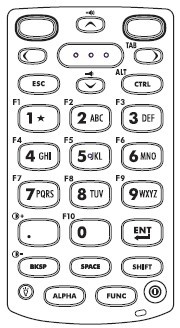
1、28鍵鍵盤描述
| 鍵 | 描述 |
| 電源鍵(紅色) | 移動計算機屏幕打開和關閉(恢復和掛起) |
| 綠色環 | 默認情況下,可編程應用程序功能鍵。 |
| 紅色環 | 默認情況下,可編程應用程序功能鍵。 |
| 掃描鍵(黃色) | 用于應用程序中的掃描,按下可以掃描條碼。此鍵具有和兩側安裝的掃描按鈕相同的功能。 |
| 上下滾動鍵 | 從一個項目到另一個項目上下移動。增加/減小指定值。 當藍色的FUNC鍵被激活,并按下向上和向下箭頭鍵增加和減少音量。 |
| 左右滾動鍵 | 從一個項目到另一個項目左右移動。增加/減少指定的值。 當藍色的FUNC鍵被激活,按下右箭頭鍵,將生成一個TAB。 |
| ESC | 默認情況下,將生成一個ESC功能 |
| CTRL | 按下并松開Ctrl鍵,激活鍵盤備用CTRL功能。 ∧圖標將出現在基于WinCE設備的任務欄上,CTRL圖標將出現在Windows Mobile設備的屏幕底部。按下并釋放CTRL鍵,再返回到默認的鍵盤功能。 按下并釋放藍色FUNC鍵,然后按CTRL鍵將激活ALT功能。ALT圖標出現在WinCE設備的任務欄,ALT圖標出現在Windows Mobile設備屏幕底部。按下并釋放Ctrl鍵兩次返回到默認的鍵盤功能。 |
| 數字/字母/特別 功能鍵 | 數字,字母或特殊功能鍵。默認為數字鍵。 當藍色的FUNC鍵被激活時,生成一系列特殊的功能鍵。 當橙色的ALPHA鍵被激活時,生成一系列字母鍵。 在ALPHA的狀態下,生成小寫字母。每個鍵按順序生成下一個字母字符。例如,按下并釋放ALPHA鍵,然后按“4”鍵一次生成字母“g”;按下并釋放ALPHA鍵,然后按“4”鍵三次生成字母“i”。 在ALPHA的狀態下,當按下SHIFT鍵時,生成大寫字母字符。例如,按下并釋放ALPHA鍵,按下并保持SHIFT鍵,然后按“4”鍵一次生成字母“G”;按下并釋放ALPHA鍵,按下并保持SHIFT鍵,然后按“4”鍵三次生成字母“I”。 |
| 句號/小數點 | 默認狀態下,ALPHA輸入時生成一個句號,數字輸入時生成一個小數點。 當藍色的FUNC鍵被激活時,提高屏幕亮度。 |
| Enter | 執行選定的項目或功能 |
| BKSP | 默認情況下為退格功能 當藍色的FUNC鍵被激活時,減少屏幕亮度 |
| SPACE | 默認情況下為空格功能 |
| Shift | 按下并釋放SHIFT鍵,以激活鍵盤備用SHIFT功能。 ↑圖標將出現在基于WinCE設備的任務欄上的,↑圖標出現在Windows Mobile 設備的屏幕的底部。按下并釋放Shift鍵,再返回到默認的鍵盤功能。 |
ALPHA(橙色) | 按橙色的ALPHA鍵,以訪問備用字母字符(顯示在橙色的鍵盤)。ALP圖標出現在WinCE設備上的任務欄,橙色○圖標出現在Windows Mobile設備屏幕的底部。 再次按下并釋放橙色ALPHA鍵返回到默認的鍵盤功能。 |
| FUNC(藍色) | 按下并釋放藍色的FUNC鍵,以激活鍵盤備用功能(在藍色的鍵盤上顯示)。F圖標將出現在WinCE設備的任務欄上,藍色○圖標出現在Windows Mobile設備的屏幕底部。再次按下并釋放藍色的FUNC鍵返回到默認的鍵盤功能。 |
| 顯示背光 | 切換和關閉顯示屏背光 |
2、28鍵的鍵盤輸入模式
| Key | 數字模式 | ALPHA小寫模式(橙色鍵) | ALPHA大寫模式(橙色鍵+SHIFT鍵) | |||||||
| SHIFT+Key | 按1下 | 按2下 | 按3下 | 按4下 | 按1下 | 按2下 | 按3下 | 按4下 | ||
| 1 | 1 | ! | * | * | ||||||
| 2 | 2 | @ | a | b | c | A/td> | B | C | ||
| 3 | 3 | # | d | e | f | D | E | F | ||
| 4 | 4 | $ | g | h | i | G | H | I | ||
| 5 | 5 | % | j | k | l | J | K | L | ||
| 6 | 6 | ^ | m | n | o | M | N | O | ||
| 7 | 7 | & | p | q | r | s | P | Q | R | S |
| 8 | 8 | * | t | u | v | T | U | V | ||
| 9 | 9 | ( | w | x | y | z | W | X | Y | Z |
| 0 | 0 | ) | 0 | 0 | ||||||
| - | - | > | - | - | ||||||
二、38鍵鍵盤的MC3190
38鍵的鍵盤包含一個電源按鈕,應用程序鍵,滾動鍵和功能鍵。鍵盤顏色編碼以指示備用功能鍵(藍色)。注意:可以通過應用程序改變鍵盤功能。 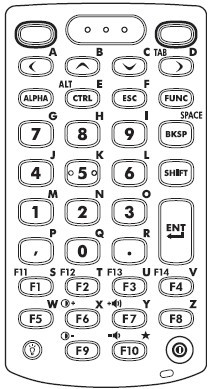
1、38鍵鍵盤描述
| 鍵 | 描述 |
| 電源鍵(紅色) | 移動計算機屏幕打開和關閉(恢復和掛起) |
| 綠色環 | 默認情況下,可編程應用程序功能鍵。 |
| 紅色環 | 默認情況下,可編程應用程序功能鍵。 |
| 掃描鍵(黃色) | 用于應用程序中的掃描,按下可以掃描條碼。此鍵具有和兩側安裝的掃描按鈕相同的功能。 |
| 上下滾動鍵 | 從一個項目到另一個項目上下移動。 |
| 左右滾動鍵 | 從一個項目到另一個項目左右移動。當藍色的FUNC鍵被激活,按下右箭頭鍵,將生成一個TAB。 |
| ESC | 默認情況下,將生成一個ESC功能 |
| CTRL | 按下并松開Ctrl鍵,激活鍵盤備用CTRL功能。 ∧圖標將出現在基于WinCE設備的任務欄上,CTRL圖標將出現在Windows Mobile設備的屏幕底部。按下并釋放CTRL鍵,再返回到默認的鍵盤功能。 按下并釋放藍色FUNC鍵,然后按CTRL鍵將激活ALT功能。ALT圖標出現在WinCE設備的任務欄,ALT圖標出現在Windows Mobile設備屏幕底部。按下并釋放Ctrl鍵兩次返回到默認的鍵盤功能。 |
| 數字/字母/特別 功能鍵 | 按下默認為數字。 當橙色ALPHA鍵被激活時,生成alpha值 |
| Period | 默認狀態下,ALPHA輸入時生成一個句號,數字輸入時生成一個小數點。 |
| Comma | 默認狀態下,生成逗號 |
| Enter | 執行選定的項目或功能 |
| BKSP | 默認情況下為退格功能 當橙色的ALPHA鍵被激活時,生成空格功能 |
| Special Function/Alpha | 默認情況下或藍色的FUNC鍵被激活時為特殊功能鍵,當橙色ALPHA鍵被激活時,生成alpha值 |
| Shift | 按下并釋放SHIFT鍵,以激活鍵盤備用SHIFT功能。 ↑圖標將出現在基于WinCE設備的任務欄上的,↑圖標出現在Windows Mobile 設備的屏幕的底部。按下并釋放Shift鍵,再返回到默認的鍵盤功能。 |
ALPHA(橙色) | 按橙色的ALPHA鍵,以訪問備用字母字符(顯示在橙色的鍵盤)。ALP圖標出現在WinCE設備上的任務欄,橙色○圖標出現在Windows Mobile設備屏幕的底部。 再次按下并釋放橙色ALPHA鍵返回到默認的鍵盤功能。 |
| FUNC(藍色) | 按下并釋放藍色的FUNC鍵,以激活鍵盤備用功能(在藍色的鍵盤上顯示)。F圖標將出現在WinCE設備的任務欄上,藍色○圖標出現在Windows Mobile設備的屏幕底部。再次按下并釋放藍色的FUNC鍵返回到默認的鍵盤功能。 |
| 顯示背光 | 切換和關閉顯示屏背光 |
2、38鍵的鍵盤輸入模式
| Key | Normal | SHIFT+Key | ALPHA(Orange)+Key | ALPHA(Orange)+Shift+Key | FUNC(Blue)+Key |
| 右箭頭 | a | A | |||
| 上箭頭 | b | B | |||
| 下箭頭 | c | C | |||
| 左箭頭 | d | D | Tab | ||
| CTRL | e | E | Ctrl | ||
| ESC | f | F | |||
| 7 | 7 | & | g | G | - |
| 8 | 8 | * | h | H | = |
| 9 | 9 | ( | i | I | / |
| BKSP | Backspace | Backspace | space | space | Backspace |
| 4 | 4 | $ | j | J | [ |
| 5 | 5 | % | k | K | ] |
| 6 | 6 | ^ | l | L | ; |
| 1 | 1 | ! | m | M | ‘ |
| 2 | 2 | @ | n | N | ’ |
| 3 | 3 | # | o | O | |
| , | , | < | p | P | , |
| 0 | 0 | ) | q | Q | 0 |
| - | - | > | r | R | - |
| f1 | s | S | F11 | ||
| F2 | t | T | F12 | ||
| F3 | u | U | F13 | ||
| F4 | v | V | F14 | ||
| F5 | w | W | |||
| F6 | x | X | 增加屏幕亮度 | ||
| F7 | y | Y | 增加音量 | ||
| F8 | z | Z | |||
| F9 | 減小屏幕亮度 | ||||
| F10 | * | 減小音量 |
三、48鍵鍵盤的斑馬MC3190
48鍵的鍵盤包含一個電源按鈕,應用程序鍵,滾動鍵和功能鍵。鍵盤顏色編碼以指示備用功能鍵(藍色)。注意:可以通過應用程序改變鍵盤功能。 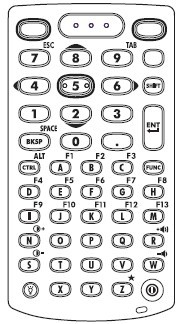
1、48鍵鍵盤描述
| 鍵 | 描述 |
| 電源鍵(紅色) | 移動計算機屏幕打開和關閉(恢復和掛起) |
| 綠色環 | 默認情況下,未分配的應用程序功能鍵。 |
| 紅色環 | 默認情況下,未分配的應用程序功能鍵。 |
| 掃描鍵(黃色) | 用于應用程序中的掃描,按下可以掃描條碼。此鍵具有和兩側安裝的掃描按鈕相同的功能。 |
| 橙色鍵 | 按橙色的鍵,以訪問備用的導航和選擇功能。ALP圖標出現在WinCE設備上的任務欄,橙色○圖標出現在Windows Mobile設備屏幕的底部。 再次按下并釋放橙色ALPHA鍵返回到默認的鍵盤功能。 |
| Numeric/Scroll/Select | 數字,滾動,選擇鍵。默認為數字。 |
| Shift | 按下并釋放SHIFT鍵,以激活鍵盤備用SHIFT功能。 ↑圖標將出現在基于WinCE設備的任務欄上的,↑圖標出現在Windows Mobile 設備的屏幕的底部。按下并釋放Shift鍵,再返回到默認的鍵盤功能。 |
| CTRL | 按下并松開Ctrl鍵,激活鍵盤備用CTRL功能。 ∧圖標將出現在基于WinCE設備的任務欄上,CTRL圖標將出現在Windows Mobile設備的屏幕底部。按下并釋放CTRL鍵,再返回到默認的鍵盤功能。 按下并釋放藍色FUNC鍵,然后按CTRL鍵將激活ALT功能。ALT圖標出現在WinCE設備的任務欄,ALT圖標出現在Windows Mobile設備屏幕底部。按下并釋放Ctrl鍵兩次返回到默認的鍵盤功能。 |
| Enter | 執行選定的項目或功能 |
| Period/Decimal Point | 默認狀態下,ALPHA輸入時生成一個句號,數字輸入時生成一個小數點。 |
| BKSP/SPACE | 默認情況下為退格功能 當藍色的FUNC鍵被激活時,生成空格功能 |
| Alpha/Special Function | 默認情況下為字母。當藍色FUNC鍵激活時,默認為功能鍵 |
| FUNC(藍色) | 按下并釋放藍色的FUNC鍵,以激活鍵盤備用功能(在藍色的鍵盤上顯示)。F圖標將出現在WinCE設備的任務欄上,藍色○圖標出現在Windows Mobile設備的屏幕底部。再次按下并釋放藍色的FUNC鍵返回到默認的鍵盤功能。 |
| 顯示背光 | 切換和關閉顯示屏背光 |
2、48鍵的鍵盤輸入模式
| Key | Normal | Shift+Key | FUNC(Blue)+Key |
| A | a | A | F1 |
| B | b | B | F2 |
| C | c | C | F3 |
| D | d | D | F4 |
| E | e | E | F5 |
| F | f | F | F6 |
| G | g | G | F7 |
| H | h | H | F8 |
| I | i | I | F9 |
| J | j | J | F10 |
| K | k | K | F11 |
| L | l | L | F12 |
| M | m | M | F13 |
| N | n | N | 增加屏幕亮度 |
| O | o | O | |
| P | p | P | |
| Q | q | Q | |
| R | r | R | 增加音量 |
| S | s | S | 減小屏幕亮度 |
| T | t | T | |
| U | u | U | |
| V | v | V | |
| W | w | W | 減小音量 |
| X | x | X | |
| Y | y | Y | |
| Z | z | Z | * |
| BKSP | Backspace; | Backspace | space |
| 1 | 1 | ! | |
| 2 | 2 | @ | |
| 3 | 3 | # | |
| 4 | 4 | $ | |
| 5 | 5 | % | |
| 6 | 6 | ^ | |
| 7 | 7 | & | |
| 8 | 8 | * | |
| 9 | 9 | ( | |
| 0 | 0 | ) |